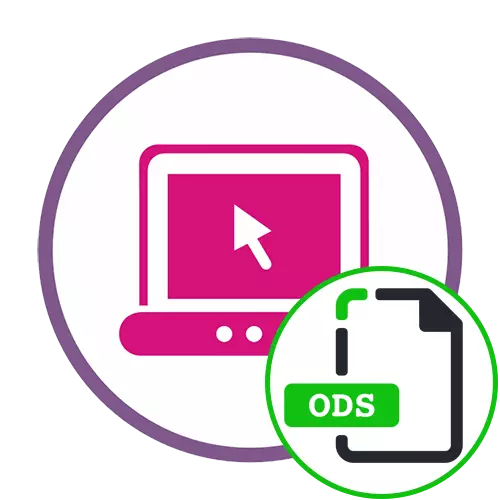
1 metodas: "Google" lentelės
"Google" lentelės yra viena iš populiariausių fondų pasaulyje, skirta dirbti su skaičiuoklėmis. Ši internetinė paslauga leidžia ne tik sukurti savo dokumentus, bet ir atidaryti failus kompiuteryje, įskaitant ODS formatu, ir tai vyksta taip:
Eikite į "Google" stalo internetinę paslaugą
- Jei norite eiti į "Google" lenteles, naudokite šią nuorodą. Jei vis dar neturite paskyros "Google" arba nėra įvesties, šiame straipsnyje galite sužinoti, kaip užsiregistruoti ar autorizuoti svetainėje.
- Sėkmingai pereinant prie dokumentų sąrašo, jums reikės spustelėti mygtuką kaip aplanką, kuris yra dešinėje.
- Atskirame lange, kuris rodomas, pereikite prie skyriaus "Load".
- Spustelėkite mygtuką "Pasirinkite failą įrenginyje" arba vilkite jį į pasirinktą sritį.
- Kai pasirodo "Explorer", suraskite jį į jį, kuris yra saugomas ODS formatu.
- Tikėtis, kad jis įkrovos ir atidarys jį per šią programą.
- Ne tik peržiūrėti turinį, bet ir redagavimą, o rezultatas gali būti išsaugotas kompiuteryje tuo pačiu failo formatu.


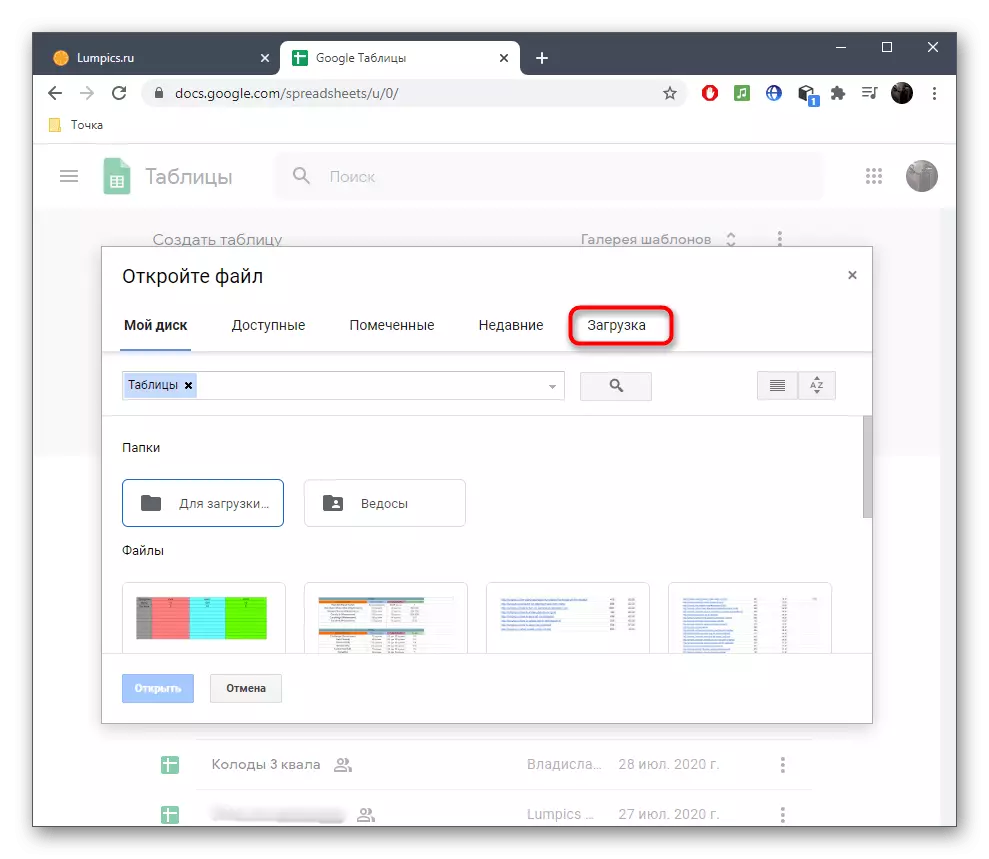




Lentelės įtrauktos į paslaugų sąrašą "Google" disko sistemoje. Mes turime nurodymą, kuris padeda išsiaiškinti, kaip naudoti visas šiame projekte esančias priemones. Tada gali būti įmanoma atsikratyti įvairių programų ir atidaryti, redaguoti dokumentus tik internete.
Skaityti daugiau: kaip naudoti "Google" diską
2 metodas: Excel Onedrive
"Microsoft" leidžia paskyros turėtojams kurti, peržiūrėti ir redaguoti skaičiuokles internete, neatsisiunčiant atitinkamos programinės įrangos. Jei nenusiregistravote paskyros, pirmiausia reikės tai padaryti. Čia rasite išsamesnį vadovą, kaip sukurti kitoje medžiagoje mūsų svetainėje pateikiant toliau.
Skaityti daugiau: užregistruojame "Windows Live" paskyrą
Po to galite pereiti prie tiesioginės sąveikos su skaičiuoklėmis. Tačiau jų atidarymas kai kuriems vartotojams gali atrodyti sudėtinga užduotis, todėl siūlome susidoroti su viskuo savo ruožtu.
Eikite į "Online Service Excel Online" internete
- Naudokite nuorodą, kad pasiektumėte "Excel" pagrindinį puslapį ir atlikite leidimą naudoti anksčiau sukurtą paskyrą. Po spustelėkite "Pridėti ir atidaryti".
- "Explorer" lange suraskite norimą ODS formato failą ir dukart spustelėkite jį su kairiuoju pelės mygtuku.
- Jei ekrane rodoma informacija, kurią negalite pridėti objekto, spustelėkite Atidaryti Onedrive.
- Naujajame skirtuke naudokite mygtuką "Pridėti" ir iš naujo pasirinkite tą patį failą.
- Dabar jis bus įtrauktas į asmeninių failų sąrašą ir yra prieinamas atidarymui.
- Apklausa ir redaguokite jį naudojant "Excel" lenteles, ir, jei reikia, įrašykite kompiuteryje norimą formatą. Tačiau manyti, kad iš pradžių ši programinė įranga yra prastai suderinama su ODS, todėl kartais gali atsirasti suderinamumo problemų.




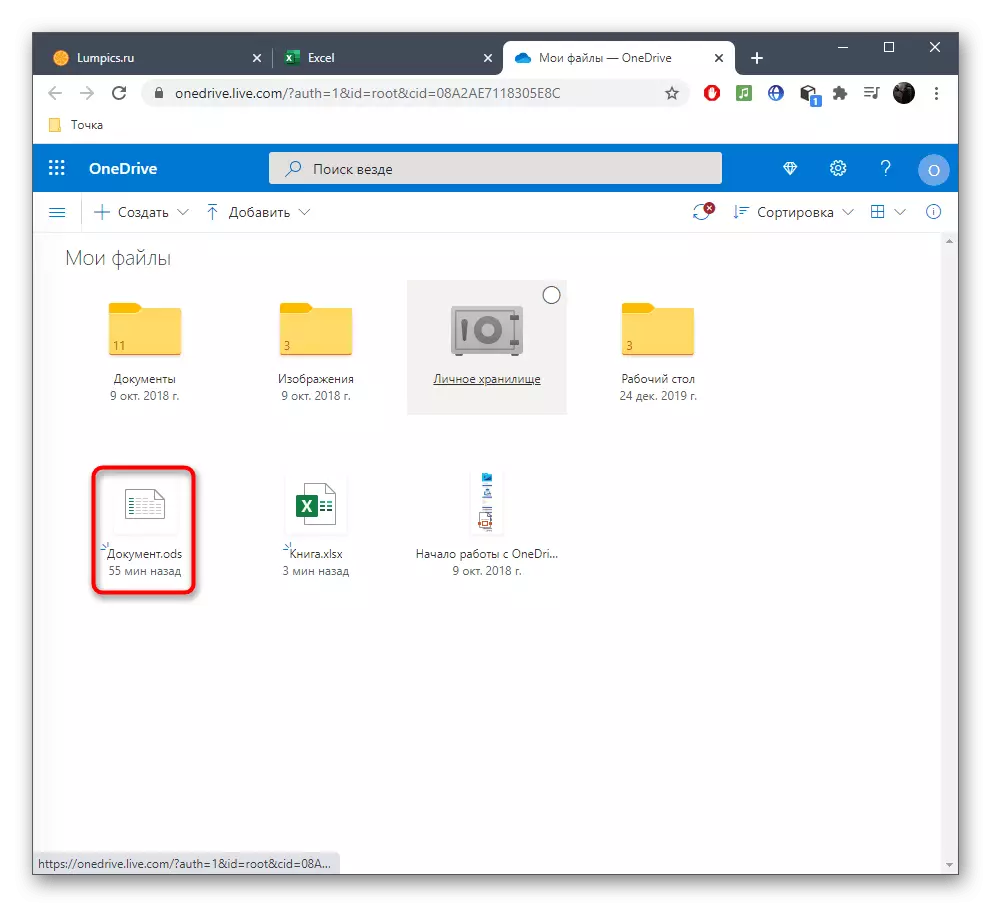

3 metodas: odfviewer
Du ryžiai aptarti metodai reiškė ODS atidarymą visaverčiuose stalo redaktoriuose su tolesniu redagavimu, taip pat pareikalavo paskyros kūrimo. Ne visada būtina įprastam vartotojui, todėl kalbėkime apie kitas priemones, kaip žiūrėti pradedant nuo odfviewer.
Eikite į ODFViewer internetinę paslaugą
- Vieną kartą ant odfviewer pagrindinio puslapio, vilkite failą į pasirinktą sritį arba eikite į atidaryti jį per "Explorer".
- Pasirinkite jau pažįstamą objektą.
- Dabar naršykite savo turinį ir jei jis susideda iš kelių lapų, jie bus suskirstyti ir pasirodys nuosekliai.
- Jei norite pakeisti skalę arba atidaryti lentelę į visą ekraną, naudokite viršutinį skydelį.


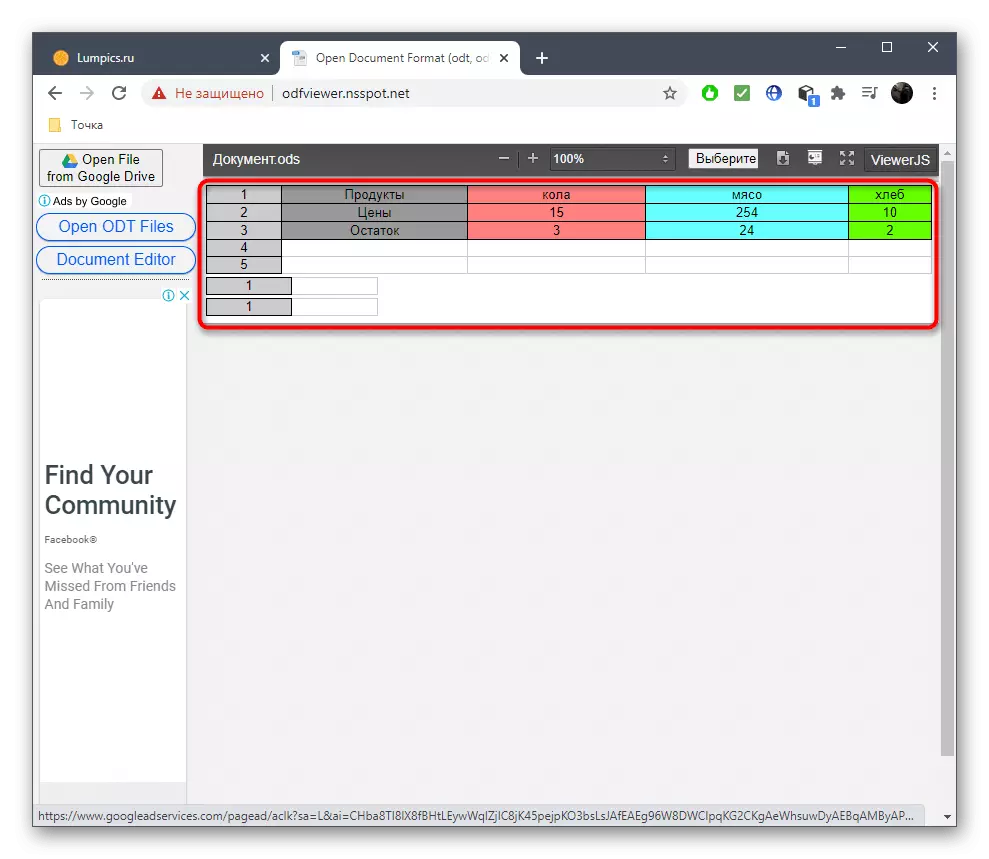

4 metodas: "GroupDocs"
GROUPDOCS - internetinė paslauga, teikianti vartotojams galimybę peržiūrėti beveik bet kokių dokumentų ir vaizdų turinį, įskaitant ODS formatą. Jo atidarymas per šią svetainę yra tokia:
Eikite į "GroupDocs" internetinę paslaugą
- Atidarykite pagrindinį GROUPDOCS svetainės puslapį, atsisiųskite failą patogiu būdu.
- Pasirinkus parinktį su "dirigentas", dukart spustelėkite reikiamą objektą.
- Pasirodys visas šio failo turinys. Tuščios stulpeliai bus automatiškai supjaustyti.
- Naudokite skalavimo arba perjungimo tarp puslapių, naudojant viršutinį skydelį.
- Kairėje galite pamatyti visų puslapių žemėlapį, taip pat naudoti jį greitai pereiti prie būtinos.
- Dešinėje virš mygtuko, jei norite išsiųsti dokumentą spausdinti arba atsisiųsti.
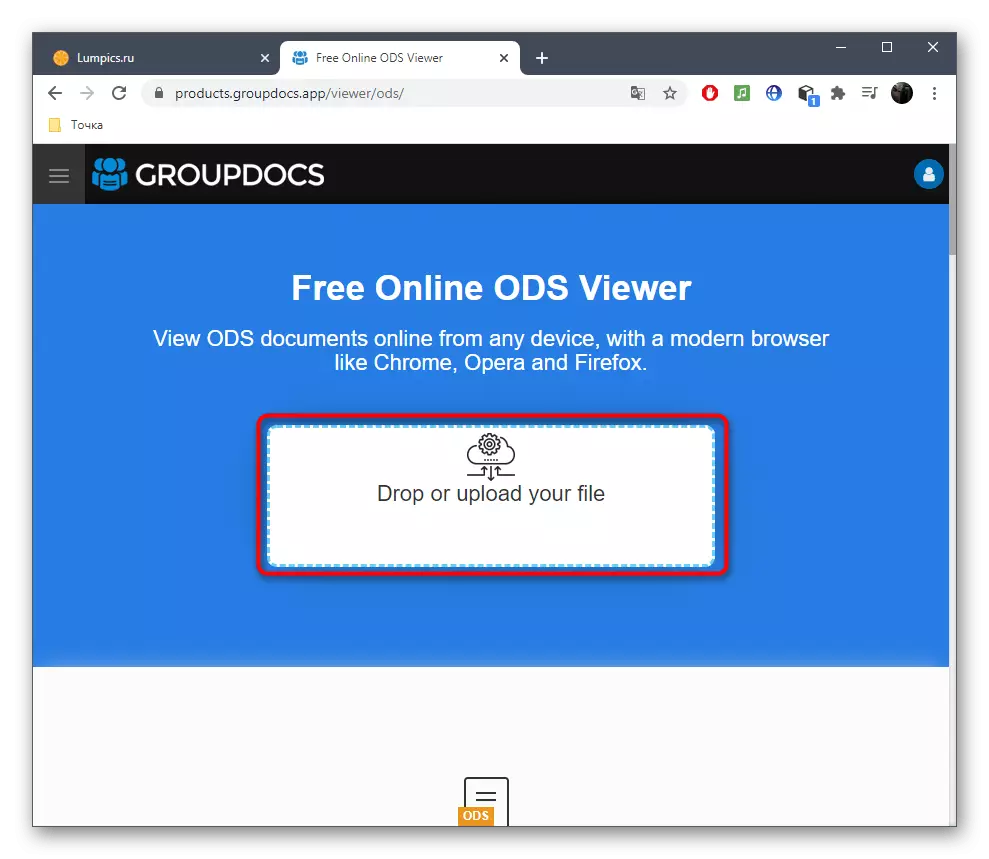





Jei pirmiau minėtos parinktys netinka tam tikroms priežastims, ji lieka tik naudoti specialią programinę įrangą, skirtą skaičiuoklėms kurti ir redaguoti. Norėdami gauti daugiau informacijos apie populiariausius tokių programų atstovus, dar labiau perskaitykite atskirą instrukciją.
Skaityti daugiau: atidarymo ODS formato lentelės
